华为公司C8500手机升级安卓2.2(官方)系统教程
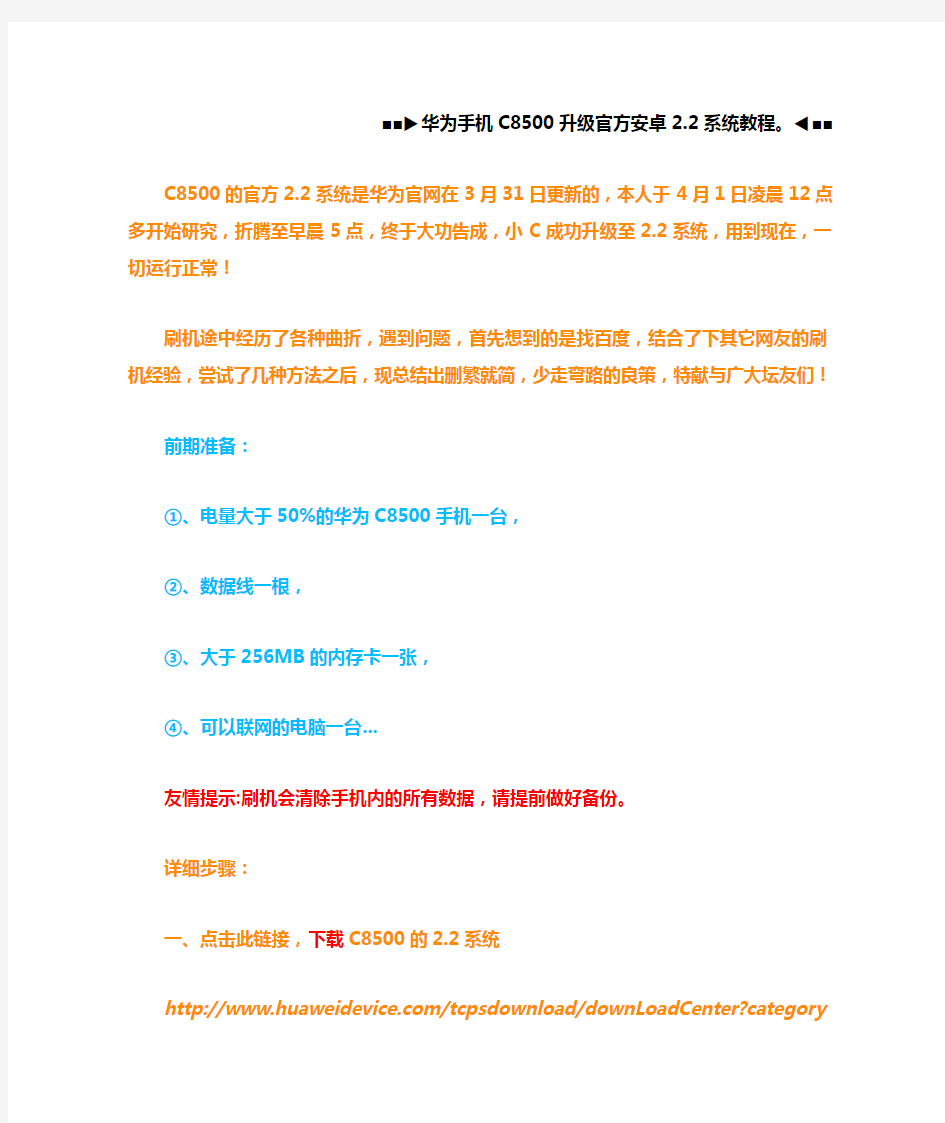
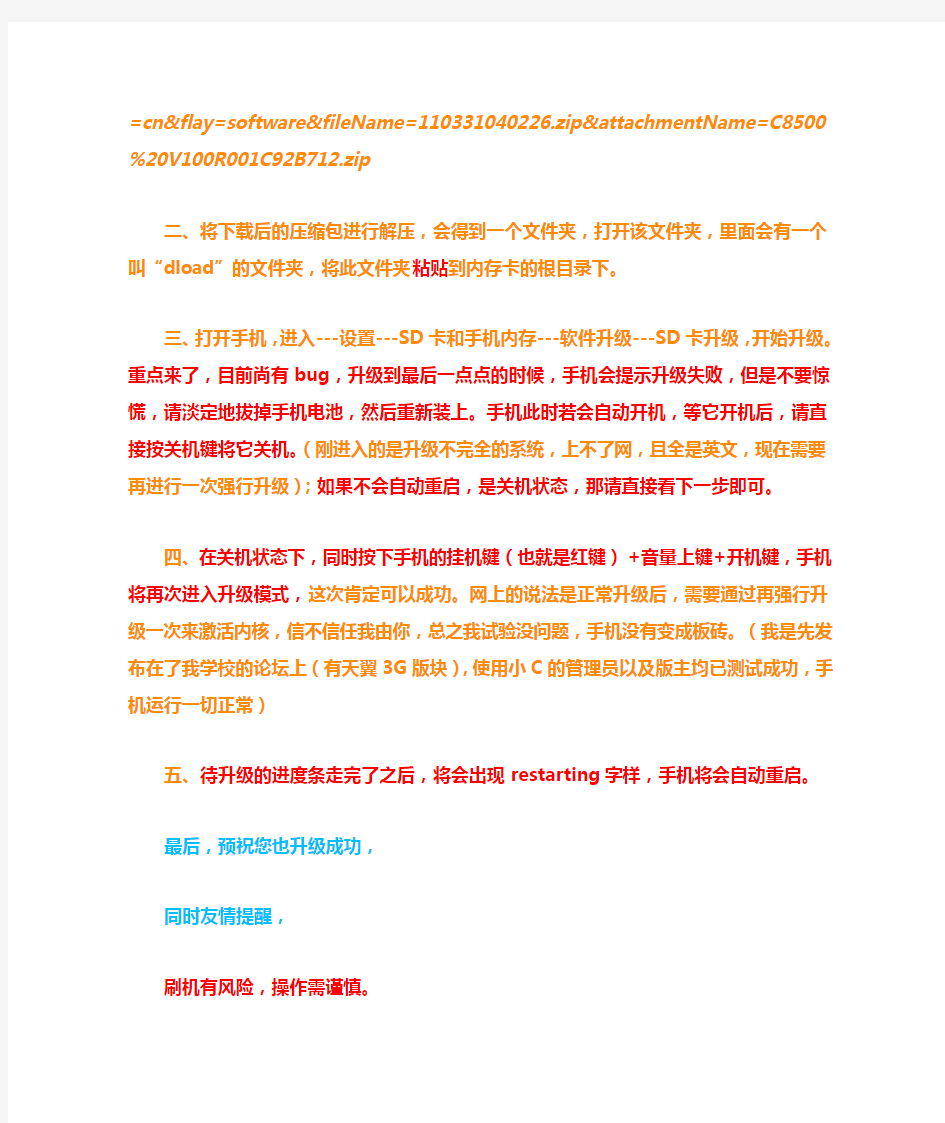
■■?华为手机C8500升级官方安卓2.2系统教程。?■■
C8500的官方2.2系统是华为官网在3月31日更新的,本人于4月1日凌晨12点多开始研究,折腾至早晨5点,终于大功告成,小C成功升级至2.2系统,用到现在,一切运行正常!
刷机途中经历了各种曲折,遇到问题,首先想到的是找百度,结合了下其它网友的刷机经验,尝试了几种方法之后,现总结出删繁就简,少走弯路的良策,特献与广大坛友们!
前期准备:
①、电量大于50%的华为C8500手机一台,
②、数据线一根,
③、大于256MB的内存卡一张,
④、可以联网的电脑一台...
友情提示:刷机会清除手机内的所有数据,请提前做好备份。
详细步骤:
一、点击此链接,下载C8500的2.2系统
https://www.360docs.net/doc/a313794070.html,/tcpsdownload/downLoadCenter?category=cn& flay=software&fileName=110331040226.zip&attachmentName=C8500%20V100R 001C92B712.zip
二、将下载后的压缩包进行解压,会得到一个文件夹,打开该文件夹,里面会有一个叫“dload”的文件夹,将此文件夹粘贴到内存卡的根目录下。
三、打开手机,进入---设置---SD卡和手机内存---软件升级---SD卡升级,开始升级。重点来了,目前尚有bug,升级到最后一点点的时候,手机会提示升级失败,但是不要惊慌,请淡定地拔掉手机电池,然后重新装上。手机此时若会自动开机,等它开机后,请直接按关机键将它关机。(刚进入的是升级不完全的系统,上不了网,且全是英文,现在需要再进行一次强行升级);如果不会自动重启,是关机状态,那请直接看下一步即可。
四、在关机状态下,同时按下手机的挂机键(也就是红键)+音量上键+开机键,手机将再次进入升级模式,这次肯定可以成功。网上的说法是正常升级后,需要通过再强行升级一次来激活内核,信不信任我由你,总之我试验没问题,手机没有变成板砖。(我是先发布在了我学校的论坛上(有天翼3G版块),使用小C的管理员以及版主均已测试成功,手机运行一切正常)
五、待升级的进度条走完了之后,将会出现restarting字样,手机将会自动重
启。
最后,预祝您也升级成功,
同时友情提醒,
刷机有风险,操作需谨慎。
不过,我相信,只要你按照我的步骤一步步慢慢地、耐心地操作,一定不会出问题的。
对了,刷机后,可在“设置”中的“关于手机”验证系统版本。
华为C8500官方软件下载地址,遗憾的是没有这么新的版本给大家试用
https://www.360docs.net/doc/a313794070.html,/cn/productFeatures.do?pinfoId=2638&directoryId=2012& treeId=12
安卓系统手机使用技巧锦集
安卓系统手机使用技巧锦集 首次分享者:i四叶村已被分享1次评论(0)复制链接分享转载举报 一,快速查看手机充电情况 方法1:通过待机屏幕查看,众所周知Android系统设计了自动锁屏功能,当手机处于一段时间不使用的情况下就会自动熄灭背景灯,如果需要激活的话就需要按下手机的Menu键两次,但是当按下第一次之后会显示出待机界面,里面就会显示目前的手机电池充电情况。方法2:在Android系统中的AboutPhone选项中的“Status”选项,里面能够看到BatteryLevel的选项,这就是当前手机的充电情况显示。 方法3:通过第三方软件查看,由于Android系统中并没有专门的这类软件,所以如果想要详细的查看目前手机充电情况的话就是用一款第三方的电池查看软件吧 二,教你设置输入密码不可见 用过某些需要登录的应用程序的朋友相信都知道在输入账户密码默认情况下是显示出来已经输入的密码,为了安全起见都不想旁边的人看到自己的密码,那么怎样才能设置Android 手机不可见已经输入的密码呢?教你设置输入密码不显示。 关于密码的设置当然是在SecurityLocation中了,所以我们先在主屏界面上按下Menu菜单键,在弹出的进阶菜单中选择最后一项“Settings”; 进入设置菜单后将滚动条向下滑动,找到“SecurityLocation”的分类,点击进入; 在安全性和位置分类菜单中找到Passwords分类,其中将“Visiblepasswords”选项后面的勾去掉即可。 三,Market下载失败解决办法 其实这样的问题在国外根本不存在,仅仅是在国内的朋友才会遇到这样的问题,这是因为貌似是国内将Google服务器屏蔽掉了,因此我们如果需要诸如YOUTUBE这样的服务时,只能“翻*墙”了。 设置静态IP的方法就能为各位网友解忧,该方法是Android123独创,配合了Google最新的服务,经过数十台Android手机均可以正常下载程序。 首先我们依次点选“Settings——wirelesscontrals——WIFISettings——Menu——Adbanced”勾选USEStaticIP这一项,并将DNS1设置为8.8.8.8,DNS2设置为8.8.4.4即可。 没错,上面讲到的方法正是利用了Google最新的DNS服务,填入之后其他不需要设置即可。 四,Droid铃声设置另类方法 我们在其他Android手机设置铃声的时候,一般采用的方法都是使用第三方软件(如TongPicker)设置,这样的设置方法有些繁琐,必须在相应的设置箱内启动该程序才能设置,Android123这次为你带来了使用自带铃声库的选择的方法。 这个方法简单的来讲就是在内置的TF卡中设置相对应的文件夹,该文件夹必须按照规定的名称设置,否则系统不会认出来。我们可以通过这样的设置来电铃声、短信铃声、闹铃和系统提示音的声音。 首先我们要在TF卡根目录中设立一个名为media的文件夹,在该文件夹中设置audio的文件夹,再在audio文件夹中设置其他相应的文件夹。 其中放置短信铃声的文件夹名称为notifications,放置闹铃铃声的文件夹为alarms,放置来电铃声的文件夹为ringtones,而系统提示音的文件夹名称为ui。
安卓手机变成电脑摄像头--_droidcam使用教程
安卓手机变成电脑摄像头--droidcam使用教程 随着网络的普及,视频聊天很是必要 哪天临时需要视频,手头又没有准备摄像头,我们一般就只能放弃了 其实我们手头500W像素以上的手机比比皆是,难道手机摄像头就无其他用武之地了么? 有些朋友可能会通过手机QQ和对方视频,那效果,不敢恭维。为何不用我们的手机充当电脑摄像头呢? 下面介绍一下本人亲测成功的两款软件usbwencam和droidcam。两者均支持手机变成网络摄像头。前者比较卡(此贴忽略不谈),后者很流畅--推荐 下面简单讲讲droidcam的安装和操作(理论上安卓系统手机通用): 有三种连接方式数据线,蓝牙,wifi,上面的网站上有非常明确的连接步骤,我测试了wifi和数据线,效果都非常不错.蓝牙没有适配器,无法尝试 A. 1.先将USB连接 首先要懂得如何运行ADB,这边具体ADB的使用不想多说, 2.安装方法,电脑上需要安装ADB客户端.客户端在附件中,解压缩后,把adb客户端里面的文件放到系统盘的windows/system32文件夹里就可以了, 3.手机上要把USB调试模式打开. 如果手机提示没有ADB驱动,附件也有包含,可以选择安装。win7系统下电脑会自动搜
索adb的驱动。 4.然后电脑运行里输入命令adb forward tcp:4747tcp:4747,应该会出现一段提示,提示成功结束后, 5.打开droidcam手机客户端 6.打开电脑客户端(开始-所有程序-droidcam)
选adb连接,点连接,就ok了,现在测试下你的qq视频,视频设备选droidcam,就OK了
安卓智能机使用教程
品质为先,诚信为本,我们是品诚科技。 我们致力于为刚接触安卓智能手机的朋友们提供一个良好的使用向导。目录: 1.手机基本设置、操作---------------------------------------------- 第2~3页 2.将手机作为移动存储设备连接到电脑上--------------------------- 第 3~4页 3.安装豌豆荚手机精灵并连接电脑---------------------------------- 第4~6页 4.使用豌豆荚手机精灵安装、卸载apk应用程序到手机------------- 第6~8页 5.使用豌豆荚手机精灵备管理手机内联系人、短信、图片等--------- 第 9 页 6.手机端下载、安装apk应用程序---------------------------------- 第 10 页 7.手机端卸载应用程序---------------------------------------------- 第 11 页 8.手机端查看内存卡内容-------------------------------------------- 第11~12页
1.手机基本设置、操作 a.添加桌面快捷方式: i.点击菜单列表中间那个很多方格的 按钮。 ii.手指点住其中一个程序图标2秒后不放手,待图标变大不要 放手,自动切换回桌面,松开手指即可添加快捷方式。 b.删除桌面快捷方式: i.手指点住桌面其中一个图标2秒后不放手,看到屏幕下方出 现一个垃圾桶,拖拉图标到垃圾桶,图标变成红色,松开手指 即可删除该快捷方式。 c.移动桌面图标: i.手指点住桌面其中一个图标2秒后不放手,把图标移动到左/ 右屏幕边缘,稍微等1到2秒,屏幕会自动跳转到下一个菜 单。 d.开启WiFi无线网络: i.打开‘设置’ -> ‘无线和网络’-> ‘WLAN’打上勾->‘WLAN设置’
安卓系统操作合集
安卓系统操作合集
使用技巧锦集之安卓系统(收集整理) 一,快速查看手机充电情况 方法1:通过待机屏幕查看,众所周知Android系统设计了自动锁屏功能,当手机处于一段时间不使用的情况下就会自动熄灭背景灯,如果需要激活的话就需要按下手机的Menu键两次,但是当按下第一次之后会显示出待机界面,里面就会显示目前的手机电池充电情况。 方法2:在Android系统中的About Phone选项中的“Status”选项,里面能够看到Battery Level的选项,这就是当前手机的充电情况显示。 方法3:通过第三方软件查看,由于Android系统中并没有专门的这类软件,所以如果想要详细的查看目前手机充电情况的话就是用一款第三方的电池查看软件吧 二,教你设置输入密码不可见 用过某些需要登录的应用程序的朋友相信都知道在输入账户密码默认情况下是显示出来已经输入的密码,为了安全起见都不想旁边的人看到自己的密码,那么怎样才能设置Android手机不可见已经输入的密码呢?教你设置输入密码不显示。 关于密码的设置当然是在Securitylocetion中了,所以我们先在主屏界面上按下Menu菜单键,在弹出的进阶菜单中选择最后一项“Settings”; 进入设置菜单后将滚动条向下滑动,找到“Securitylocetion”的分类,点击进入; 在安全性和位置分类菜单中找到Passwords分类,其中将“Visible passwords”选项后面的勾去掉即可。 三,Market下载失败解决办法 其实这样的问题在国外根本不存在,仅仅是在国内的朋友才会遇到这样的问题,这是因为貌似是国内将Google服务器屏蔽掉了,因此我们如果需要诸如YOUTUBE这样的服务时,只能“翻*墙”了。 设置静态IP的方法就能为各位网友解忧,该方法是Android123独创,配合了Google最新的服务,经过数十台Android手机均可以正常下载程序。 首先我们依次点选“Settings——wireless contrals——WIFI Settings——Menu——Adbanced”勾选USE Static IP这一项,并将DNS1设置为8.8.8.8,DNS2设置为8.8.4.4即可。 没错,上面讲到的方法正是利用了Google最新的DNS服务,填入之后其他不需要设置即可。 四,Droid铃声设置另类方法 我们在其他Android手机设置铃声的时候,一般采用的方法都是使用第三方软件(如Tong Picker)设置,这样的设置方法有些繁琐,必须在相应的设置箱内启动该程序才能设置,Android123这次为你带来了使用自带铃声库的选择的方法。 这个方法简单的来讲就是在内置的TF卡中设置相对应的文件夹,该文件夹必须按照规定的名称设置,否则系统不会认出来。我们可以通过这样的设置来电铃声、短信铃声、闹铃和系统提示音的声音。 首先我们要在TF卡根目录中设立一个名为media的文件夹,在该文件夹中设置audio的文件夹,再在
最新whatsapp安卓华为手机使用方法资料
whatsapp安卓华为手机使用方法 WhatsApp messenger是一款目前可供iPhone手机、android手机和黑莓手机用户使用的、用于智能手机之间通讯的应用程序。本应用程序借助推送通知服务,可以即刻接收亲友和同事发送的信息。可免费从发送手机短信转为使用WhatsApp程序,以发送和接收信息、图片、音频文件和视频信息。 安装就可以了说下特点吧 没有月租费——一旦你和你的联系人安装了这款软件,你们就能用它无限联系对方。一天内免费发送无数条信息给你的朋友!这款软件支持3G/EDGE/Wi-Fi网络。 没有国际漫游费——如果你的朋友们安装了此款软件在黑莓或者IPhone上,你就能和身在其他国家的他们聊天,从而避免了厌人的国际短信费。 没有身份识别和用户名——为什么要在脑子里记住身份识别号码或者用户名?此款软件使用起来就好比是在使用手机中的短信功能,它与手机中电话本的联系人相互集成。 没有必要登录或者登出——没有被在其他电脑或手机登陆时被强制登出的烦恼。它永远处于登录并且连接状态。 没有必要添加联系人——电话本里的联系人将自动被关联到你的
WhatsApp Messenger联系人里。安装了此款软件的你的联系人将会自动显示在收藏夹菜单里。 离线消息——即使你关闭了手机或者在没有信号的区域。它会自动保存这期间你所收到的任何消息并且一旦你打开手机或者进入了有信号区域,它将自动把离线消息推送到你的手机上。 跨平台——是的,你可以和安装了此款软件的IPhone朋友通过此软件互发消息。 此款软件将会在改善用户见面和软件本身功能上不断推出新版本。 WhatsApp Messenger最大的特点就是推送消息,不需要时时的链接,非常省电,并且还与系统联系人紧密结合 如果你不会使用可以咨询
安卓手机详细使用
Android(安卓系统)系统手机使用技巧 快速查看手机充电情况 方法1:通过待机屏幕查看,众所周知Android系统设计了自动锁屏功能,当手机处于一段时间不使用的情况下就会自动熄灭背景灯,如果需要激活的话就需要按下手机的Menu键两次,但是当按下第一次之后会显示出待机界面,里面就会显示目前的手机电池充电情况。 方法2:在Android系统中的About Phone选项中的“Status”选项,里面能够看到Battery Level的选项,这就是当前手机的充电情况显示。 方法3:通过第三方软件查看,由于Android系统中并没有专门的这类软件,所以如果想要详细的查看目前手机充电情况的话就是用一款第三方的电池查看软件吧 教你设置输入密码不可见 用过某些需要登录的应用程序的朋友相信都知道在输入账户密码默认情况下是显示出来已经输入的密码,为了安全起见都不想旁边的人看到自己的密码,那么怎样才能设置Android手机不可见已经输入的密码呢?教你设置输入密码不显示。
关于密码的设置当然是在SecurityLocation中了,所以我们先在主屏界面上按下Menu菜单键,在弹出的进阶菜单中选择最后一项“Settings”; 进入设置菜单后将滚动条向下滑动,找到“SecurityLocation”的分类,点击进入; 在安全性和位置分类菜单中找到Passwords分类,其中将“Visible passwords”选项后面的勾去掉即可。 摩托罗拉BLUR账户设置 二代账户设置步骤,有兴趣的朋友可以看看。 首次BLUR账户设置是在ME600等手机首次启动的时候,只要将MOTOBLUR账户绑定一个邮箱即可,当然在此之前需要进行APN网络接入点的设置。 如果在Android手机首次开机的时候将MOTOBLUR账户设置过程跳过,那么只能从其他地方进行设置。在主屏幕中按下Menu菜单键,选择最后一项设置,在设置选项中选择MOTOBLUR账户进入下一步设置。
安卓系统智能手机的基本使用方法
目录 一.初识3G手机 1.外型及按键和插孔 2. 三大操作键 3. 开机、关机和解锁 4. 手机的触摸屏操作方式二.认识手机的桌面 1.任务管理器 2.本手机的5大主菜单三.如何输入文本 1. 什么是文本框 2.用手写法输入汉字 3.用键盘法输入汉字 4.用键盘法输入数码和符号 四. 如何呼出和接收电话 1.呼出和中断电话的方法 2.快速拨号的设置方法 3.交替通话及其设置方法 4. 接收和拒绝接收电话的方法 5 . 转移外来电话的方法 6.添加和删除联系人的方法 7. 设置呼叫限制的方法 8. 电话黑名单的设置方法
9. 拨打国际长途电话的方法 五.如何发出和接收短信息 1.发短信的方法 2. 收看短信的方法 3. 回复短信的方法 4. 转发短信的方法 5.删除短信的方法 6.把全部短信导入电脑的方法 7. 短信黑名单的设置方法 六.上网设置和上网方法 1.GPRS上网前手机参数的设置方法 2.添加网址的方法 3.用手机收发电子邮件的方法 4.微信的设置方法 七.手机跟电脑的连接方法 1. 对手机的设置方法 2.把手机短信导入电脑的方法 3. 把手机上的照片复制到电脑的方法八.其他有关应用和设置 1.查看日历和设定日期、时间 2.查看世界时、设定闹钟和电子秒表 3.照相机和摄像机的使用方法
4.录音机和收音机的使用方法 附录:海信HS-T830手机的全部图标 目前,3G智能手机的操作系统有十多个,如诺基亚公司的Symbian(塞班);苹果公司的iOS;微软公司的windows mobile;谷歌公司的Android(安卓)等。生产厂家更多。在我国生产的智能手机中,采用安卓系统的居多,据说占60%。如此多的操作系统,如此多的生产厂家,每个品牌的手机都有自己的操作方法和使用方法。笼统介绍3G手机的使用方法,谈何容易。但是,作者认为:这些手机也有一些共同的特点,比如触摸屏、图标菜单等。当熟悉过一种3G手机的操作方法后,对其他品牌手机,经过短时适应,也会融会贯通的。本文就是试图通过对大众化的海信HS-T830手机使用方法的详细介绍,以便达到这一目的。 海信手机操作系统是安卓系统,但是,它的说明书十分简单,初学者要想通过看说明书学会操作是很困难的。因此,作者参考了网友在网上介绍的经验,通过亲身使用实践,对这种手机的基本使用方法有以下体会,现在用自己的话把它写出来,谨供初学者参考。 一.初识3G手机 1.外型及按键和插孔 这种手机的外型如图1所示。在关机状态时所能看到的按键、插孔等都在图1中作了标志。 主屏相当电脑的桌面,当开机后在桌面上显示的是常用程序的图标。可以用手滑动的方法改换主屏显示的内容。
安卓手机如何连接电脑图文教程
安卓手机如何连接电脑图文教程 篇一:使用电脑控制Android手机教程 手机控Total Control,新款创新型PC控制Android手机软件不知道朋友们在玩手机的时候有没有这种感觉,有时候,越看自己的手机屏幕就越觉得小,这就好比人们喜欢跑到电影院看大屏的电影一样,大屏幕带给人的视觉体验总是让人印象深刻。而今,大屏幕的手机也越来越流行,人们对大屏幕大视觉的“野心”也在不断扩张。想象一下,在你21寸的显示屏上玩“水果忍者”,“愤怒的小鸟”…. 那么怎样才能满足你手机屏幕扩张的“野心”呢?在这里给大家推荐一款超级实用的能满足各位“野心”的软件吧~ 在电脑上轻松掌控Android手机设备的软件,全新的超简洁界面,集合多项独有功能,操作顺畅,设置简单;Android手机无需Rooting,即插即用;快速将手机屏幕信息传送至PC并实时监控;轻松实现手机触摸屏和按键控制;重点优化产品性能,轻松扩大屏幕范围,让手机完完全全的被控制起来。帮您轻松实现:利用PC观看手机视频;利用PC操作手机编辑文档发送短信;利用投影仪展示手机和应用;对手机屏幕进行录制回放。 使用过程中发现,它不仅扩大了手机屏幕,支持在电脑上操作手机屏幕,还有很多其他的很特别的功能!下面就将部分主要功能给大家作个简单的介绍。 首先,下载PC端应用程序Total_Control__,安装后启动程序
如下: 如第一次连接可能会出现驱动问题,可根据新设备连接向导一步步解决, 驱动安装后会出现连接,现在可以成功连接手机了: 同样也可以通过wifi直接连接,直接输入手机ip地址点立即连接,也可添加密码保护, 连接后进入如下界面,新版Total Control帧率能在30以上,传输速度慢,延迟久的问题很少出现 可点击全屏操作,图像清晰,功能操作更加方便: 手机横屏时,TC也会自动调整,很方便, 可支持录屏,记录手机操作,存为mp4格式播放: 篇二:安卓系统手机通过USB数据线连接电脑详细上网教程 安卓手机通过USB数据线连接电脑上网详细教程 以下编写以HTCG14手机为例,不同品牌手机可参照步骤:手机通过数据线连接到电脑上。手机选择Internet传输 这时你会发现电脑正在安装相关驱动。这是HTC调制解调器的驱动。安装完成以后你可以自行查看一下 我的电脑右击-管理-设备管理器-网络适配器。里面多了一个HTC Remote NDIS based Device。如图 查看你的本地连接。网上邻居右击-属性你会发现又多了一个本地连接3。多出来的本地连接3就是我们的小G的连接了下面的一步比较重要。别漏了首先打开你电脑的本地连接-右击属性--高级,把internet连接共享的两个钩打上,确定
安卓手机变电脑摄像头-- droidcam使用教程
安卓手机变成电脑摄像头-- droidcam使用教程随着网络的普及,视频聊天很是必要 哪天临时需要视频,手头又没有准备摄像头,我们一般就只能放弃了 其实我们手头500W像素以上的手机比比皆是,难道手机摄像头就无其他用武之地了么有些朋友可能会通过手机QQ和对方视频,那效果,不敢恭维。为何不用我们的手机充当电脑摄像头呢 下面介绍一下本人亲测成功的两款软件usbwencam和droidcam。两者均支持手机变成网络摄像头。前者比较卡(此贴忽略不谈),后者很流畅--推荐 下面简单讲讲droidcam的安装和操作(理论上安卓系统手机通用): 有三种连接方式数据线,蓝牙,wifi,上面的网站上有非常明确的连接步骤,我测试了wifi和数据线,效果都非常不错.蓝牙没有适配器,无法尝试 A. 1.先将USB连接 首先要懂得如何运行ADB,这边具体ADB的使用不想多说, 2.安装方法, 电脑上需要安装ADB客户端. 客户端在附件中,解压缩后,把adb客户端里面的文件放到系统盘的 windows/system32 文件夹里就可以了, 3.手机上要把USB调试模式打开.
如果手机提示没有ADB驱动,附件也有包含,可以选择安装。win7系统下电脑会自动搜索adb的驱动。 4.然后电脑运行里输入命令 adb forward tcp:4747 tcp:4747,应该会出现一段提示,提示成功结束后, 5.打开droidcam手机客户端
6.打开电脑客户端(开始-所有程序-droidcam) 选adb连接,点连接,就ok了,现在测试下你的qq视频,视频设备选droidcam,就OK了 B.接下来说说wifi连接摄像头,这个相对来说比较简单。只要把手机和电脑连接到同一个无线路由上,启动droidcam客户端和pc客户端,选wifi/LAN连接,根据安卓手机客户端显示的ip设置pc客户端的ip,点连接就可以了。同样在QQ里可以测试视频效果
使用电脑控制Android手机教程
手机控【Total Control】,新款创新型PC控制Android手机软件 不知道朋友们在玩手机的时候有没有这种感觉,有时候,越看自己的手机屏幕就越觉得小,这就好比人们喜欢跑到电影院看大屏的电影一样,大屏幕带给人的视觉体验总是让人印象深刻。而今,大屏幕的手机也越来越流行,人们对大屏幕大视觉的“野心”也在不断扩张。想象一下,在你21寸的显示屏上玩“水果忍者”,“愤怒的小鸟”…. 那么怎样才能满足你手机屏幕扩张的“野心”呢?在这里给大家推荐一款超级实用的能满足各位“野心”的软件吧~ 在电脑上轻松掌控Android手机设备的软件,全新的超简洁界面,集合多项独有功能,操作顺畅,设置简单;Android手机无需Rooting,即插即用;快速将手机屏幕信息传送至PC并实时监控;轻松实现手机触摸屏和按键控制;重点优化产品性能,轻松扩大屏幕范围,让手机完完全全的被控制起来。帮您轻松实现:利用PC观看手机视频;利用PC操作手机编辑文档发送短信;利用投影仪展示手机和应用;对手机屏幕进行录制回放。 使用过程中发现,它不仅扩大了手机屏幕,支持在电脑上操作手机屏幕,还有很多其他的很特别的功能!下面就将部分主要功能给大家作个简单的介绍。 首先,下载PC端应用程序Total_Control_5.0.0_Install.exe,安装后启动程序如下: 如第一次连接可能会出现驱动问题,可根据新设备连接向导一步步解决,
驱动安装后会出现连接,现在可以成功连接手机了:
同样也可以通过wifi直接连接,直接输入手机ip地址点立即连接,也可添加密码保护, 连接后进入如下界面,新版Total Control帧率能在30以上,传输速度慢,延迟久的问题很少出现
Webkey For Android使用教程
电脑远程登录控制Android手机-Webkey For Android使用教程 通过电脑以WIFI无线方式登录Android安卓手机,就像Linux的SSH远程控制一样,可以在电脑浏览器中打开手机屏幕,并执行手机程序(打电话、发短信、上网等),还可以查看、操作SDCard的文件,获得GPS位置,截取手机屏幕,手机和电脑直接聊天等等。能实现这一功能的就是Webkey这款软件。 软件很简单,手机上直接安装即可,电脑端只要有浏览器就可以。无需安装其他客户端!当然手机和电脑必须能通过WIFI和WLAN链接访问!比如家庭的无线局域网! 这个Webkey软件不仅包含PC截图、SD操作,登录手机等功能,还能通过动态域名或URL网址远程访问手机。登录后,可进行拨号、短信收发、查看电话清单等,甚至可以直接通过鼠标像操作手机一样点击屏幕,这款webkey对中文名支持的非常好。 手机端的操作: 手机开启WIFI功能并连接。APK安装后运行软件: 软件必须获得ROOT权限,才能使用。 软件设置一般保持默认即可,高手玩家可以设置Dyndns域名,即可把手机变成一个WEB服务器,方法这里就不讲述了!
进入主界面后,点击启动服务。启动成功后会有提示:你的手机可通过以下地址访问........记下这个地址. 在使用时需要先新建一个用户名和密码,这样不用每次用随机密码。
授予用户需要的访问权限: 至此手机上的操作完成了!下面是电脑端的操作。Webkey使用教程-电脑端的操作: 在电脑浏览器里输入记下的地址:显示如下界面: 点击登录,输入手机上建立的用户和密码:
登陆成功: 在菜单栏里可以看到很多功能: 图像属性 点击、拖拽 你应该像在手机上操作界面一样,进行点击或者拖拽操作 低分辨率 该项会使解析度在横向、纵向上减半 PNG格式(性能低于JPEG格式) JPEG是有损压缩图像格式,快速且压缩比高,但是画面质量不够清晰。PNG速度更慢,图片更大,但压缩比不高。 只使用第一个帧缓存 当浏览器中手机界面图像显示有问题时(多在G1等旧型号手机中出现),请选中此项。 录像 手机开始在临时文件夹/sdcard/webkey_TEMP/中尽可能快的保存图像。保存的图像使用已选择的各项参数(低分辨率,水平方向,旋转,PNG/JPEG,仅使用第一缓存区)。按下停止录像后,手机会生成一个保存图像ZIP打包文件然后将其传送到浏览器 输入中
安卓系统手机使用技巧锦集
安卓系统手机使用技巧锦集 一,快速查看手机充电情况 方法1:通过待机屏幕查看,众所周知Android系统设计了自动锁屏功能,当手机处于一段时间不使用的情况下就会自动熄灭背景灯,如果需要激活的话就需要按下手机的Menu键两次,但是当按下第一次之后会显示出待机界面,里面就会显示目前的手机电池充电情况。 方法2:在Android系统中的AboutPhone选项中的“Status”选项,里面能够看到BatteryLevel的选项,这就是当前手机的充电情况显示。 方法3:通过第三方软件查看,由于Android系统中并没有专门的这类软件,所以如果想要详细的查看目前手机充电情况的话就是用一款第三方的电池查看软件吧 二,教你设置输入密码不可见 用过某些需要登录的应用程序的朋友相信都知道在输入账户密码默认情况下是显示出来已经输入的密码,为了安全起见都不想旁边的人看到自己的密码,那么怎样才能设置Android手机不可见已经输入的密码呢?教你设置输入密码不显示。 关于密码的设置当然是在SecurityLocation中了,所以我们先在主屏界面上按下Menu菜单键,在弹出的进阶菜单中选择最后一项“Settings”; 进入设置菜单后将滚动条向下滑动,找到“SecurityLocation”的分类,点击进入; 在安全性和位置分类菜单中找到Passwords分类,其中将“Visiblepasswords”选项后面的勾去掉即可。 三,Market下载失败解决办法 其实这样的问题在国外根本不存在,仅仅是在国内的朋友才会遇到这样的问题,这是因为貌似是国内将Google服务器屏蔽掉了,因此我们如果需要诸如YOUTUBE 这样的服务时,只能“翻*墙”了。 设置静态IP的方法就能为各位网友解忧,该方法是Android123独创,配合了Google最新的服务,经过数十台Android手机均可以正常下载程序。 首先我们依次点选“Settings——wirelesscontrals——WIFISettings——Menu ——Adbanced”勾选USEStaticIP这一项,并将DNS1设置为8.8.8.8,DNS2设置为8.8.4.4即可。 没错,上面讲到的方法正是利用了Google最新的DNS服务,填入之后其他不需要设置即可。 四,Droid铃声设置另类方法 我们在其他Android手机设置铃声的时候,一般采用的方法都是使用第三方软件(如TongPicker)设置,这样的设置方法有些繁琐,必须在相应的设置箱内启动该程序才能设置,Android123这次为你带来了使用自带铃声库的选择的方法。这个方法简单的来讲就是在内置的TF卡中设置相对应的文件夹,该文件夹必须
安卓手机使用教程
s前言 由于教程里面的链接太多,大家看的时候,请按住ctrl+F输入关键字,就会出现你所要找的教程。 【安极教程】别光看像素,拍照手机选购误区详解析 【安极教程】别光看像素,拍照手机选购误区详解析 https://www.360docs.net/doc/a313794070.html,/thread-2038341-1-1.html 【安极酷软】金山共享精灵——最还用的类虚拟数据线软件 https://www.360docs.net/doc/a313794070.html,/forum.php?mod=viewthread&tid=20364 92&fromuid=13354847 【安极教程】神器再现,用手机当鼠标控制电脑,装B利器+实用工具 https://www.360docs.net/doc/a313794070.html,/thread-2012846-1-1.html
【安极教程】普及一下各种型号cpu知识 https://www.360docs.net/doc/a313794070.html,/thread-2005735-1-1.html 【安极学堂】从RECOVERY导入到ROM刷机再到系统精简打造属于你的个性手机https://www.360docs.net/doc/a313794070.html,/thread-1680059-1-2.html 【安极教程】让你的手机充当你电脑的摄像头 https://www.360docs.net/doc/a313794070.html,/thread-2004518-1-1.html 【安极教程】使用手机访问电脑方法一 https://www.360docs.net/doc/a313794070.html,/thread-2009447-1-1.html 【安极教程】手机访问电脑查看文件,方法二 https://www.360docs.net/doc/a313794070.html,/thread-2009478-1-1.html c8650刷机后装不了驱动,请看这里 https://www.360docs.net/doc/a313794070.html,/thread-1345872-1-5.html 华为C8650手机用音量键向上向下键来进行屏幕锁屏和唤醒屏幕! https://www.360docs.net/doc/a313794070.html,/thread-1342935-1-5.html 简单介绍一下几种常用的备份还原方法(recovery、钛备份、豌豆荚) https://www.360docs.net/doc/a313794070.html,/thread-1334496-1-5.html 【安极教程】帮助误删系统程序的小白,一键解包rom包
